
TSUTAYA TVはPCやスマホからいつでもどこでも見れますが、テレビの大画面でじっくり見たり、家族や友人と一緒に楽しみたいですよね?この記事では、TSUTAYA TVをテレビで見るための4つの方法を初めての方にもわかりやすく紹介します!
目次
TSUTAYA TVをテレビで見るには?
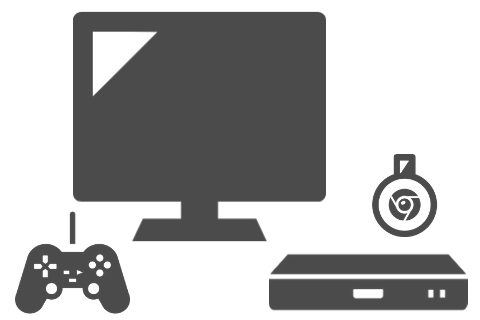
TSUTAYA TVをテレビで見るには、スマートテレビ、Blu-rayレコーダー/プレイヤー、ストリーミング端末、ゲーム機に対応している必要があるので、デバイスごとの対応状況を以下にまとめました。
| テレビデバイス | 価格 | TSUTAYA TVの対応 |
| スマートテレビ | 100,000円~ | ◯ |
| Blu-rayレコーダー | 50,000円~ | ◯ |
| ゲーム機(PS4・PS3など) | 30,000円~ | × |
| Fire TV Stick | 4,980円 | △(対応予定) |
| Chromecast | 5,072円 | ◯ |
| Apple TV | 17,380円~ | × |
スマートテレビ、Blu-rayレコーダー、Chromecast、Fire TV Stick(対応予定)に対応しているので、既に持っている方はすぐにTSUTAYA TVをテレビの大画面で見られます。
どれも持っていない方でも約5,000円という低価格で購入できる「Chromecast」や「Fire TV Stick」に対応しているので、誰でも手軽にテレビの大画面で楽しめます!
TSUTAYA TVをテレビで見るための4つの方法
Chromecast(クロームキャスト)

Chromecast(クロームキャスト)はGoogleが提供する「ストリーミング端末」です。
価格は5,072円(税込)。
誰でも我慢すれば購入できる低価格で、テレビやモニターのHDMI端子に接続するだけで、TSUTAYA TVをテレビの大画面で見られます!
Chromecastの最大の特徴といえば、リモコンの代わりとしてスマホ・タブレットを使うことで、「動画選択」「再生/一時停止」「早送り/巻き戻し」などの操作ができます。
もちろん、テレビに出力中でもスマホ・タブレットは他の操作をしたり、スリープモードにしても問題ないので安心してください。
Fire TV Stick

Fire TV StickはAmazonが提供する「ストリーミング端末」で、TSUTAYA TVには2019年春頃に対応する予定です(参考リンク:TSUTAYA TVをamazon Fire TVにて視聴したい)。
価格は4,980円(税込)。
テレビやモニターのHDMI端子に接続して、アプリストアから「TSUTAYA TV」をインストールするだけで、テレビの大画面で見られます!
Fire TV Stickはリモコンが付属しているので、テレビと同じ感覚で操作できて、もう一度あのシーンが見たいときでもサクッと早送り/巻き戻しができます。
まだTSUTAYA TVに対応していませんが、Fire TV Stickは「低価格&リモコン付属」なので、4つの中では真っ先にオススメしたいデバイスです。
スマートテレビ

インターネットに接続できる「スマートテレビ(Android TVを含む)」はメニューからTSUTAYA TVを選ぶだけで、すぐにテレビの大画面で見られます!
TSUTAYA TVに対応しているメーカーは以下の通りで、対応モデルについては公式サイトの「TSUTAYA TVをテレビで楽しむには」を参考にしてください。
- 東芝(レグザ)
- シャープ(AQUOS)
- ソニー(ブラビア)
- パナソニック(ビエラ)
- 三菱(リアル)
- 日立(Wooo)
- LG(Smart TV)
- FUNAI
スマートテレビ単体で様々な動画配信サービスを見れますが、価格が10万円ぐらいするので、TSUTAYA TVを見るために購入するには高すぎです。
すでに対応モデルを持っている方やテレビを買い替えを検討している方には良いかもしれません。
Blu-rayレコーダー

Blu-rayレコーダーはスマートテレビと同じように、メニューからTSUTAYA TVを選ぶだけで、すぐにテレビの大画面で見られます!
TSUTAYA TVに対応しているメーカーは以下の通りです(対応モデルについては公式サイトの「TSUTAYA TVをテレビで楽しむには」を参照)。
- 東芝(REGZAブルーレイ)
- シャープ(AQUOSブルーレイ)
- ソニー
- パナソニック(DIGAブルーレイ)
- 三菱(REALブルーレイ)
ネットワーク機能のあるBlu-rayレコーダーは価格が5万円以上するので、既に持っている方やテレビ番組を録画したい方にオススメです!
それ以外の方は価格が高すぎるので、「Chromecast」や「Fire TV Stick」を選んだほうがいいでしょう。
Chromecastを使ってTSUTAYA TVをテレビの大画面で楽しむ方法
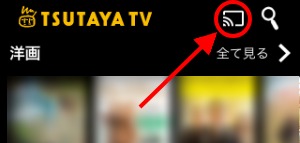
Chromecastを使ってTSUTAYA TVをテレビで見るには、スマホ・タブレットをChromecastと同一のWi-Fiに接続してください。
その後にスマホ・タブレットから「TSUTAYA TVアプリ(iOS 9.0以降 / Android 4.0以降)」を開いて、画面右上の『キャストアイコン』をタップします。
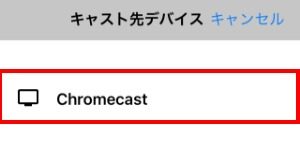
キャスト先デバイスから「Chromecast」を選択。

Chromecastを接続しているテレビやモニターに「TSUTAYA TV」と表示されたら、スマホ・タブレットとの連携はバッチリです。
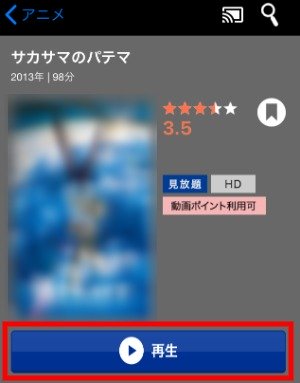
あとは見たい作品を選んで「再生」を押すだけで、TSUTAYA TVをテレビの大画面で楽しめます。
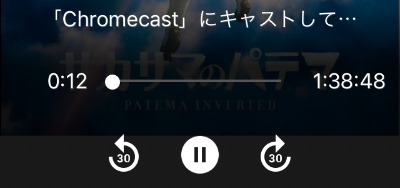
スマホ・タブレットには『「Chromecast」にキャストして…』と表示されて、再生/一時停止、30秒巻き戻し/30秒早送り、動画時間調整(シークバー)の操作ができます。
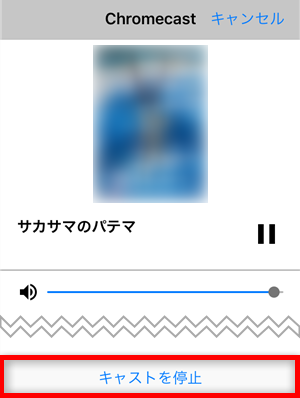
テレビでの再生をやめたいときは画面右上の「キャスト」をタップして、Chromecastから「キャスト停止」を選ぶだけです。
TSUTAYA TVのテレビ視聴方法まとめ

- Chromecast(クロームキャスト)
- Fire TV Stick ※2019年春頃対応予定
- スマートテレビ(Android TV含む)
- Blu-rayレコーダー
TSUTAYA TVをテレビで見るための方法は4つありますが、その中でも「Chromecast」がオススメです!
Chromecastは5,072円(税込)という低価格で購入できて、自宅にあるテレビのHDMI端子に接続するだけで、TSUTAYA TVを大画面で見られます。
他にもNetflix、Hulu、YouTubeなどの動画配信サービスに最も多く対応しているので、テレビの大画面で動画を楽しむなら持っていて損はしません。





